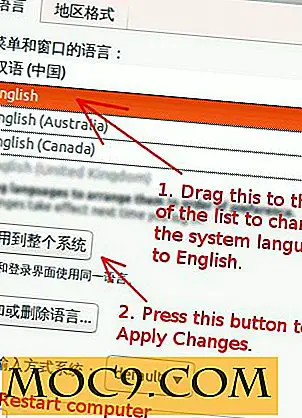כיצד להתקין WhatsApp על iPad / iPod Touch ללא
WhatsApp Messenger הוא אחד השליחים הפופולריים ביותר בפלטפורמות מיידיות, בעיקר בשל האינטגרציה חלקה עם iOS, אנדרואיד והתקנים אחרים. עם זאת, תכונה אחת מעצבן של היישום הוא חוסר היכולת להתקין WhatsApp ב- iPad או iPod Touch. כאשר תנסה להתקין, היא תחזיר שגיאה מכוערת.
אם המכשיר שלך הוא jailbroken, אתה יכול בקלות להשתמש שונים של צד שלישי App installers זמין ב Cydia להתקין WhatsApp ולשמור על קשר עם חברים ובני משפחה. אבל יש גם דרך עבור משתמשים שאינם jailbroken לקבל Whatsapp, וזה די פשוט.
לשם כך, אתה פשוט צריך גישה למחשב / Mac באופן זמני, ל- iPhone עם ה- SIM החדש כי מעולם לא נרשמה עם WhatsApp.
קבל את
הצעד הראשון שאתה צריך לקחת הוא לאתר ולקבל את. לשם כך, פשוט פתח את iTunes ובצע את השלבים הבאים:
1. לחץ על כפתור "חנות iTunes" בפינה הימנית העליונה.

2. בסרגל החיפוש, הזן "WhatsApp" והקש על Enter.

3. הורד את ה- WhatsApp Messenger בקטע 'אפליקציות iPhone'. לחץ על "חינם" והזן את מזהה אפל ואת הסיסמה שלך כאשר תתבקש.

5. לאחר הורדת האפליקציה, פתח את הקטע 'יישומים' בספריית ה- iTunes שלך.

6. אתר את היישום WhatsApp, לחץ עליו לחיצה ימנית ובחר "הצג ב- Explorer" עבור Windows, ו "הצג ב Finder" עבור Mac.

לחלופין, באפשרותך לנווט למיקומים הבאים במחשבי Windows ו- Mac:
עבור Windows:
C: \ Users \ שם משתמש \ המוסיקה שלי \ iTunes \ iTunes מדיה \ יישומים ניידים \
ב- Mac שלך:
~ / מוסיקה / iTunes / iTunes מדיה / יישומים ניידים /
כאן, תמצא את היישום WhatsApp בשם "WhatsApp.ipa". העתק אותו לשולחן העבודה לקבלת גישה קלה במועד מאוחר יותר.

הורד iFunBox או כל דפדפן אחר דפדפן iOS
כעת תזדקק לדפדפן דפדפן של צד שלישי ב- Mac / PC כדי לגשת ל- iPad שלך. יש הרבה דפדפנים קובץ זמין, אבל נשתמש iFunBox עבור מדריך זה. זה בחינם ועושה מה שהוא אמור לעשות. דפדפני קבצים זמינים אחרים כוללים את DiskAid ו- iExplorer.
חבר את iPad למחשב Mac / PC ופתח את iFunbox. לחץ על "התקן יישום", לנווט אל שולחן העבודה ובחר את הקובץ "Whatsapp.ipa".

לחץ עליו, והאפליקציה תתקין ב- iPad שלך. לאחר שתסיים, נתק את ה- iPad מהמחשב שלך. סמל ה- WhatsApp אמור להופיע במסך הבית. תוכלו גם להבחין כי כאשר אתה לוחץ על הסמל שלך iPad / iPod Touch, זה לא יעבוד. זה בגלל שאנחנו צריכים לבצע כמה צעדים נוספים, המפורטים להלן.
התקנת WhatsApp ב- iPhone שלך
השלב הבא מחייב אותך לקבל גישה ל- iPhone. התקן את WhatsApp ב- iPhone שלך כפי שהיית עושה בדרך כלל, על ידי הורדה והתקנה של האפליקציה.
הערה : אתה צריך לוודא את המספר שאתה לרשום עם מעולם לא היה בשימוש עם WhatsApp לפני. לשם כך, אתה יכול פשוט להוסיף כרטיס ה- SIM החדש שלך iPhone. הירשם עם מספר הטלפון החדש, ולוודא כי WhatsApp שולח לך קוד אישור. בלי זה, WhatsApp לא יעבוד על iPad שלך. אם כבר יש לך WhatsApp על iPhone שלך, להתקין מחדש את זה לפני הוספת מספר חדש.
לאחר ההורדה, לפתוח את היישום ולאחר מכן לרשום מספר טלפון - ודא כי הוא אחד אתה רוצה להשתמש עם WhatsApp על iPad / iPod Touch. יהיה עליך לאשר זאת באמצעות קוד שנשלח למספר שאתה נותן.

לאחר ההתקנה, חבר את ה- iPhone שלך ל- Mac ופתח את iFunBox. בסעיף iPhone, לחץ על "User Applications:"

כאן, לחץ על הלוגו של WhatsApp, אשר יפתח חלון המכיל כמה קבצים שונים.

אלה שאתה צריך הם "ספריה" ו "מסמכים" תיקיות, כמו אלה מכילים את נתוני הרישום עבור WhatsApp. העתק אלה לשולחן העבודה שלך על ידי בחירת התיקיות ולחיצה על "העתק ל- Mac" משורת התפריטים.

העתק את נתוני רישום ל - iPod / iPod
עכשיו, פשוט לנתק את iPhone ו לחבר את iPad / iPod Touch למחשב Mac / PC. בסעיף iPad / iPod Touch שלך, לחץ על "User Applications" ולחץ על סמל WhatsApp.

כאן, פשוט להחליף את התיקיות ספריה ומסמכים עם אלה שהעתקנו מן ה- iPhone קודם לכן, ובכך להעתיק את הנתונים רישום ל- iPad. בצע זאת על-ידי בחירה באפשרות "העתק מ- Mac" משורת התפריטים ובחירת התיקיות משולחן העבודה.

וזהו, אתה צריך עכשיו יש WhatsApp פועל על iPad / iPod Touch. אם האפליקציה אומרת שוב ושוב, "ההתקן אינו נתמך", נסה להפעיל מחדש את המכשיר.
![]()

הקפד לבצע את השלבים שלמעלה בקפידה, ואם עדיין יש לך בעיות אחרות בהתקנה, הקפד להודיע לנו בהמשך.